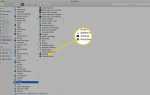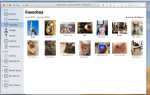Содержание
Обновление с предыдущей версии OS X является наиболее распространенным методом установки OS X Mavericks. Установка обновления также предлагает по крайней мере два преимущества по сравнению со стандартной установкой; это простой процесс, и он сохраняет почти все ваши настройки, файлы и приложения из версии OS X, которую вы используете в настоящее время.
Вам может быть интересно, что означает фраза «почти все» в приведенном выше предложении. Mavericks проверит, чтобы убедиться, что все ваши приложения совместимы с ОС; приложения, которые не будут работать с Mavericks, будут перемещены в папку «Несовместимое программное обеспечение». Кроме того, возможно, что некоторые настройки предпочтений, особенно для Finder, необходимо будет перенастроить. Это связано с тем, что Finder, наряду с другими частями ОС, содержит некоторые изменения, которые потребуют от вас изменения настроек предпочтений в соответствии с вашими потребностями.
При использовании метода установки обновления OS X Mavericks устанавливается поверх существующей системы. Этот процесс заменяет большинство системных файлов новыми файлами от Mavericks, но оставляет ваши личные файлы и большинство настроек и приложений в покое.
Помимо этих незначительных неудобств, выполнить установку обновлений OS X Mavericks довольно просто.
OS X Mavericks была выпущена в октябре 2013 года и была первой версией OS X, которая использовала топонимы вместо больших кошек в качестве имени операционной системы.
Обновление с любой предыдущей версии OS X
Иногда люди думают, что установка обновления относится только к предыдущей версии ОС; то есть вы можете обновить OS X Mountain Lion до OS X Mavericks, но не более старой версии, такой как OS X Snow Leopard. Это на самом деле неверно. При установке обновлений OS X вы можете пропустить версии операционной системы, перейдя с любой более старой версии на новую. Это связано с тем, что обновления, начиная с OS X Lion, включают все основные файлы, необходимые с OS X Snow Leopard, и установщик достаточно умен, чтобы определить версию обновляемой ОС и какие файлы необходимы для ее обновления.
Итак, если на вашем Mac установлена OS X Snow Leopard, вам не нужно скачивать и устанавливать Lion и Mountain Lion только для того, чтобы добраться до Mavericks; Вы можете перейти прямо к OS X Mavericks.
Это также относится к более поздним версиям операционной системы. Если на вашем Mac установлена ОС OS X Snow Leopard или более поздняя, вы можете переходить на самую последнюю версию Mac OS, если ваш Mac соответствует минимальным требованиям.
01
из 04
Сделайте резервную копию ваших данных перед обновлением до OS X Mavericks
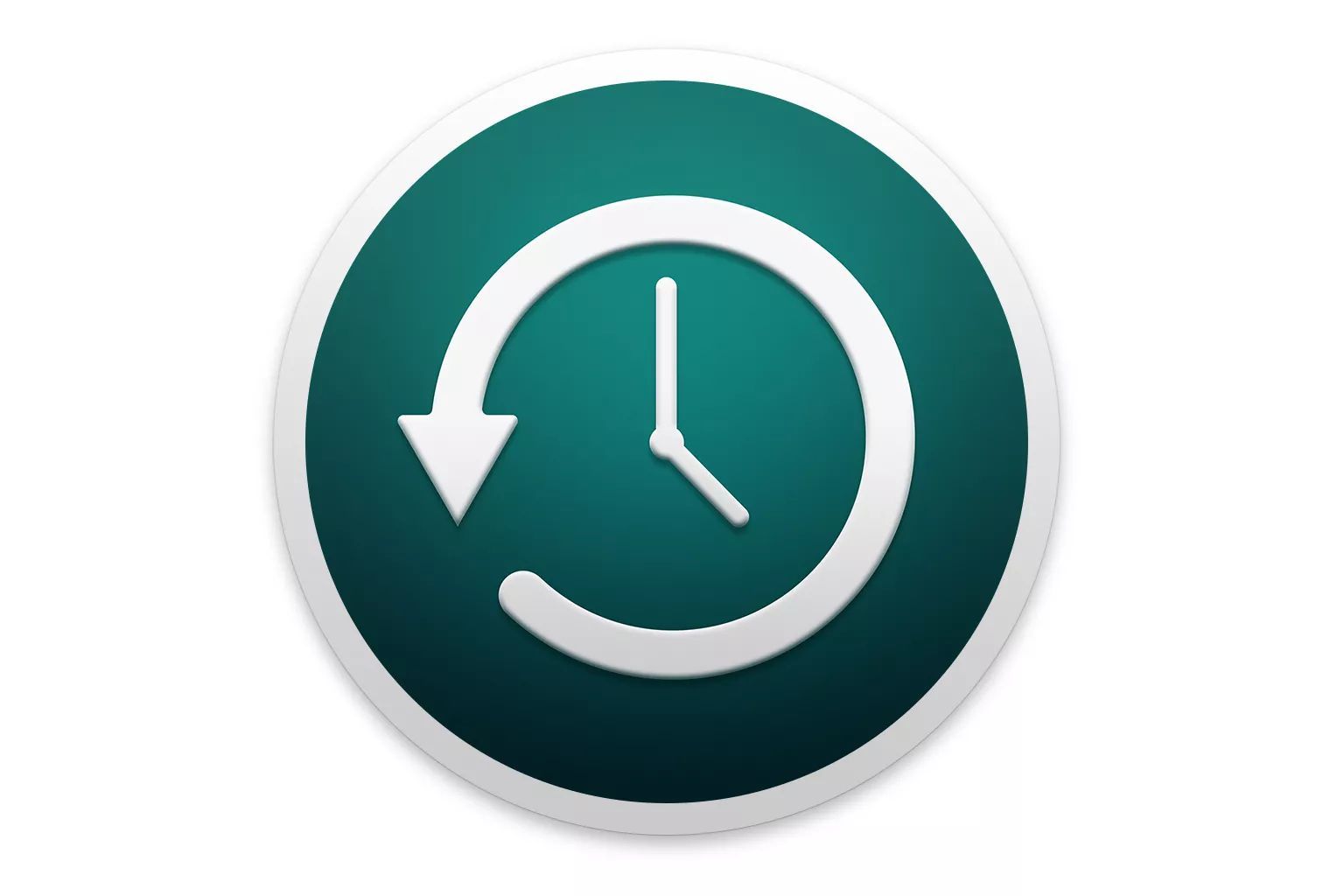
яблоко
У вас, вероятно, не будет проблем с установкой OS X Mavericks, но когда вы вносите серьезные изменения в свой Mac, хорошей идеей будет сначала сделать резервную копию вашей системы. Таким образом, если что-то пойдет не так в процессе установки, вы можете вернуть Mac в состояние, в котором он находился до начала обновления.
Кроме того, после обновления вы можете обнаружить, что одно или несколько критически важных приложений несовместимы с OS X Mavericks. Имея текущую резервную копию, вы можете либо вернуть свой Mac на предыдущую ОС, либо создать новый раздел, который позволит вам при необходимости загрузить старую ОС.
Мы настоятельно рекомендуем иметь Time Machine или другую обычную резервную копию вашего Mac, а также клон вашего загрузочного диска. Некоторые могут счесть это немного излишним, но нам нравится иметь очень надежную систему безопасности.